如何重新安裝聯想拯救者的作業系統
- PHPz轉載
- 2024-01-29 12:36:112596瀏覽
聯想拯救者是許多玩家喜歡的電腦,很多朋友在使用電腦的時候,想要去進行重裝系統。這種情況要怎麼去解決呢?以下為大家帶來關於U盤重裝聯想拯救者的方法介紹,不清楚的小夥伴快一起來看看吧!
聯想拯救者怎麼重裝系統
1.一台正常連網可使用的電腦。
2.一個大於8GB的空USB。
3.下載裝置大師。
U盤啟動磁碟製作步驟
注意:製作期間,USB會被格式化,因此在磁碟機中的重要檔案請注意備份。若需要安裝系統的是C盤,重要文件請勿放在C盤和桌面上。
1.退出安全軟體,執行「裝置大師」查看注意事項,點選「我知道了」。
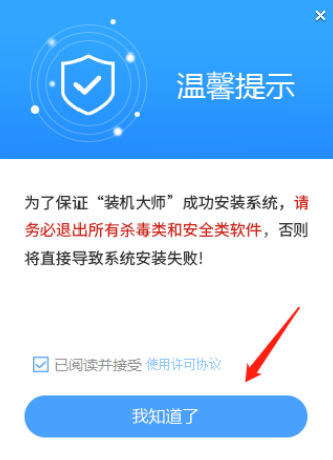
2、選擇「USB啟動」點選「開始製作」。
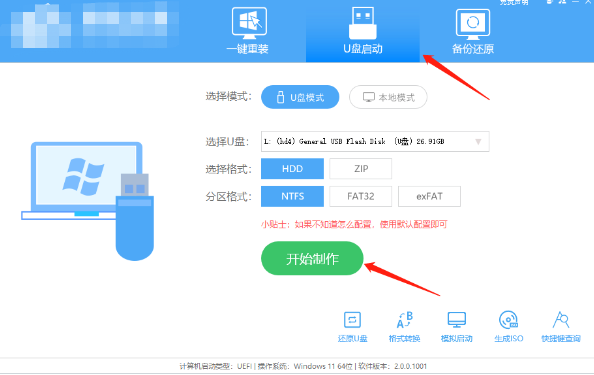
3、跳出提示備份U盤內重要資料,如無須備份,點選「確定」。
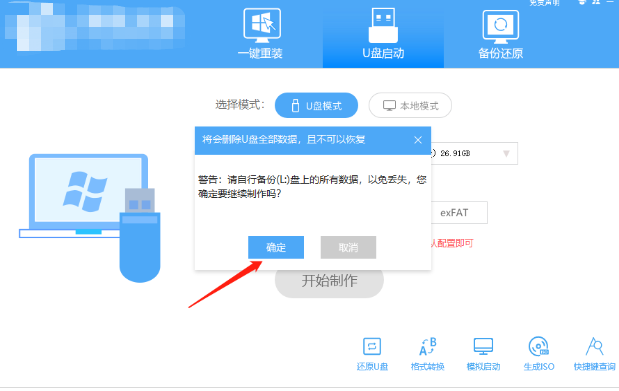
4、選擇自己想要安裝的系統映像,點選「下載系統並製作」。
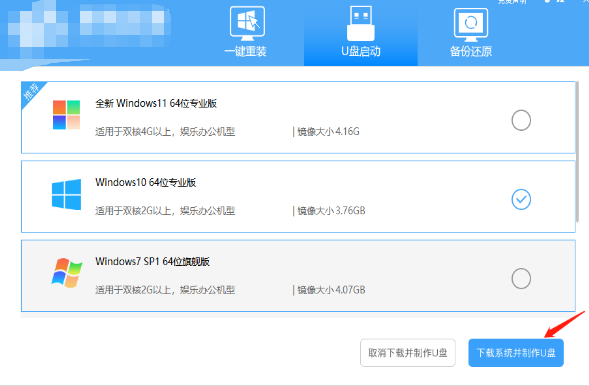
5、正在下載USB啟動工具製作時所需的元件,請耐心等待。
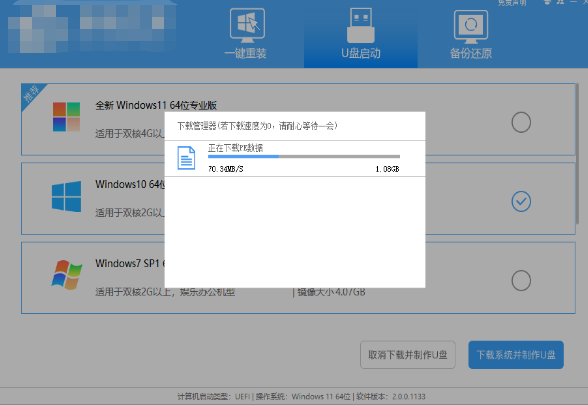
6、正在下載系統映像,請勿關閉軟體。
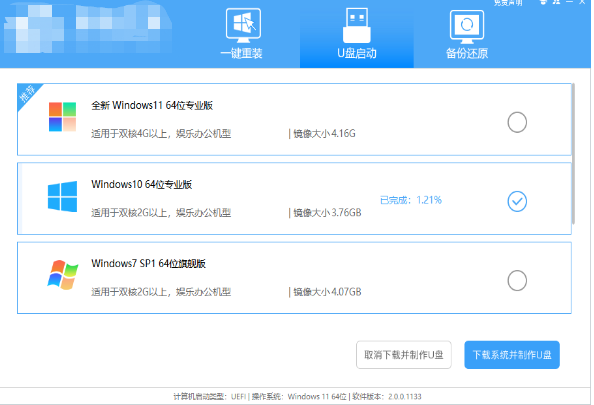
7、正在製作U盤啟動工具。
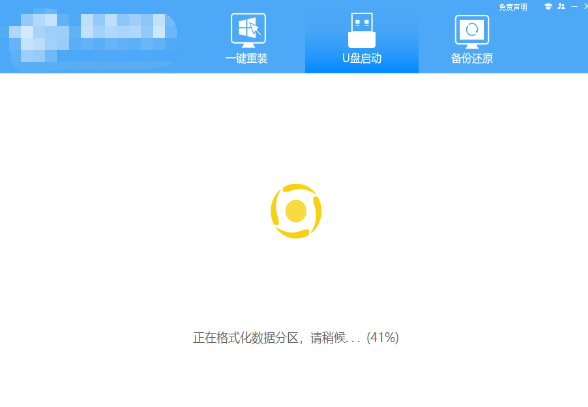
8、正在複製系統鏡像至USB。
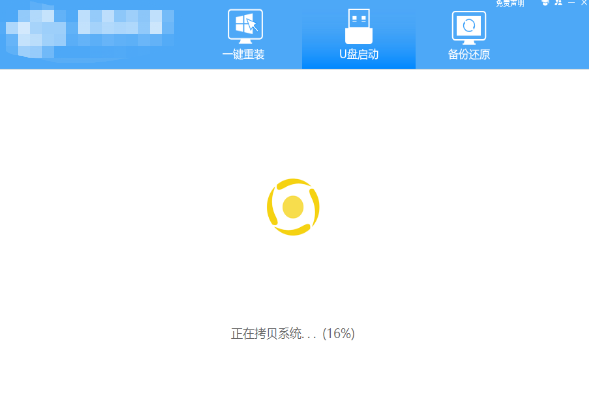
9、提示製作完成,點選「確定」。
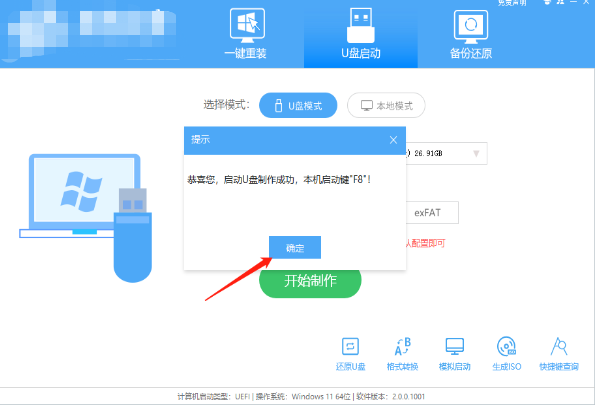
10、選擇“模擬啟動”,點選“BIOS”。
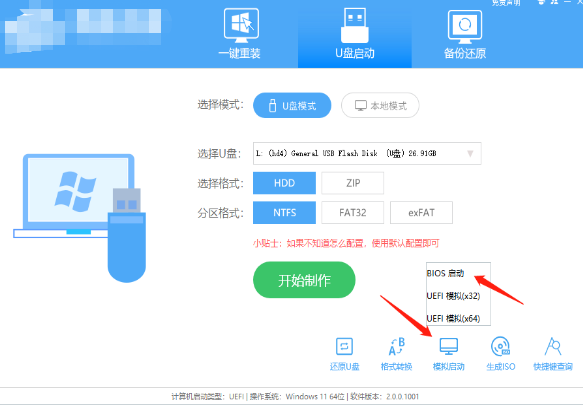
11、出現這個介面,表示系統之家裝機大師U盤啟動工具已製作成功。
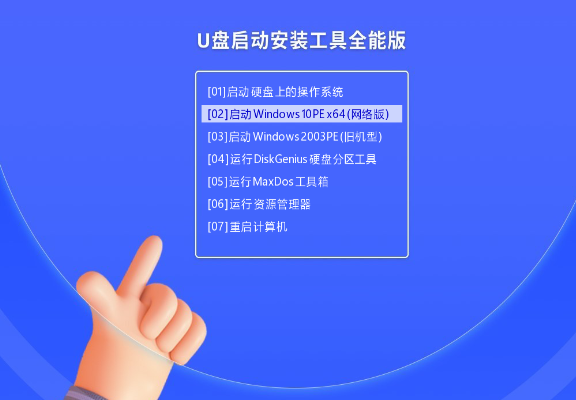
U盤裝Win10步驟
1、尋找自己電腦的USB啟動快速鍵。
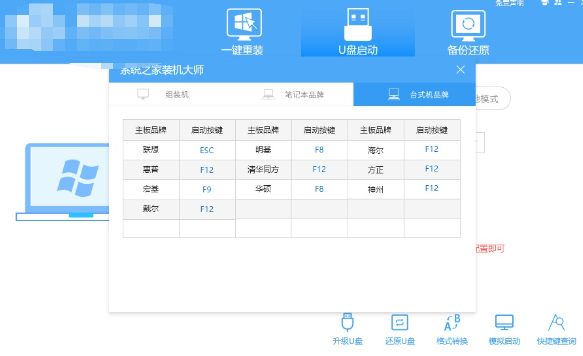
2、U盤插入電腦,重新啟動電腦按快速鍵選擇USB進行啟動。進入後,鍵盤↑↓鍵選擇第二個[02]啟動Windows10PEx64(網路版),然後回車。
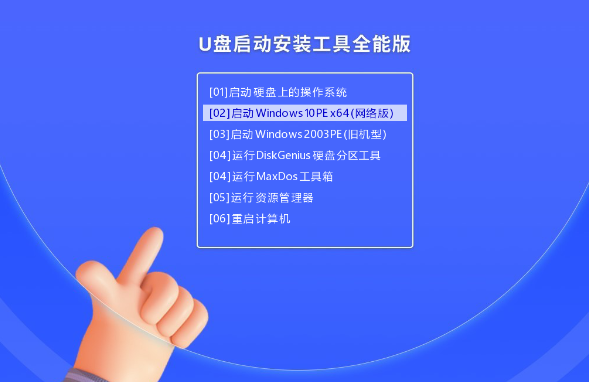
3、進入PE介面後,點選桌面的一鍵重裝系統。
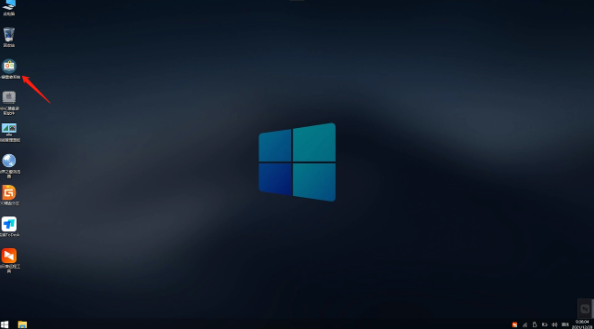
4、開啟工具後,點選瀏覽選擇U碟中的下載好的系統映像ISO。選擇後,再選擇系統安裝的分區,一般為C區,如若軟體辨識錯誤,需使用者自行選擇。
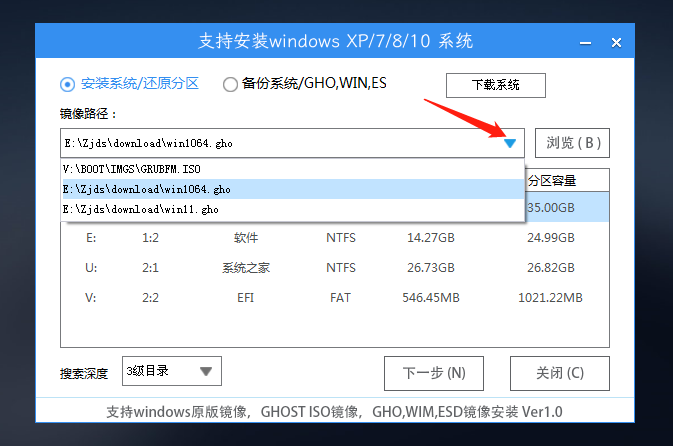
5、選擇完成後點選下一步。
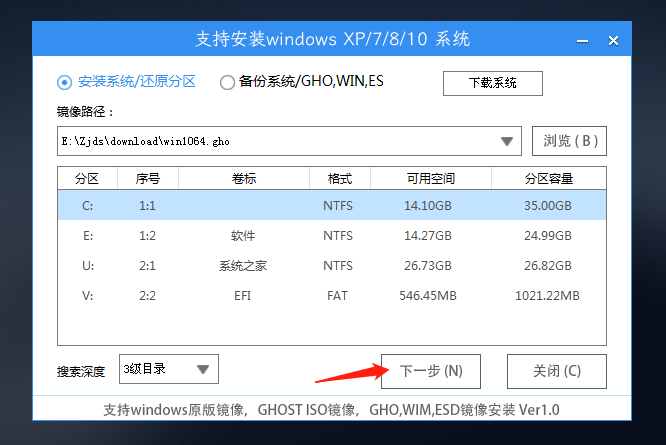
6、此頁面直接點選安裝即可。
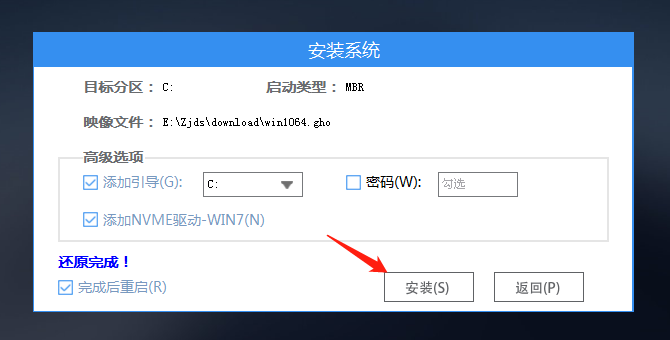
7、系統正在安裝,請等候。
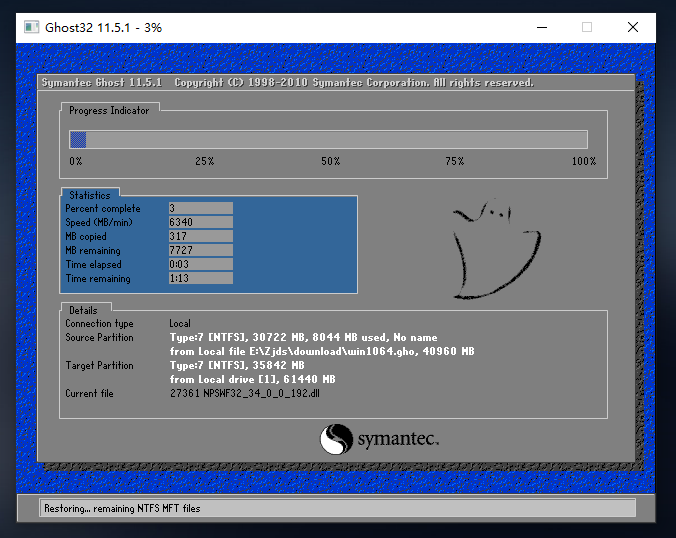
8、系統安裝完畢後,軟體會自動提示需要重啟,並且拔出U盤,請用戶拔出U盤再重啟電腦。
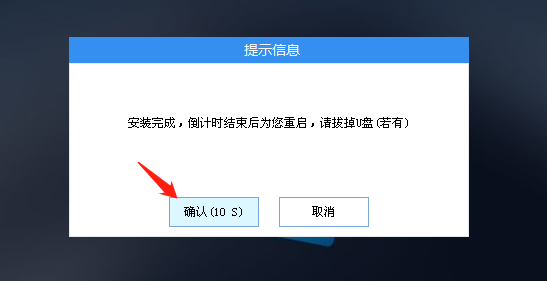
9、重新啟動後,系統會自動進入系統安裝介面,到此,裝置就成功了!
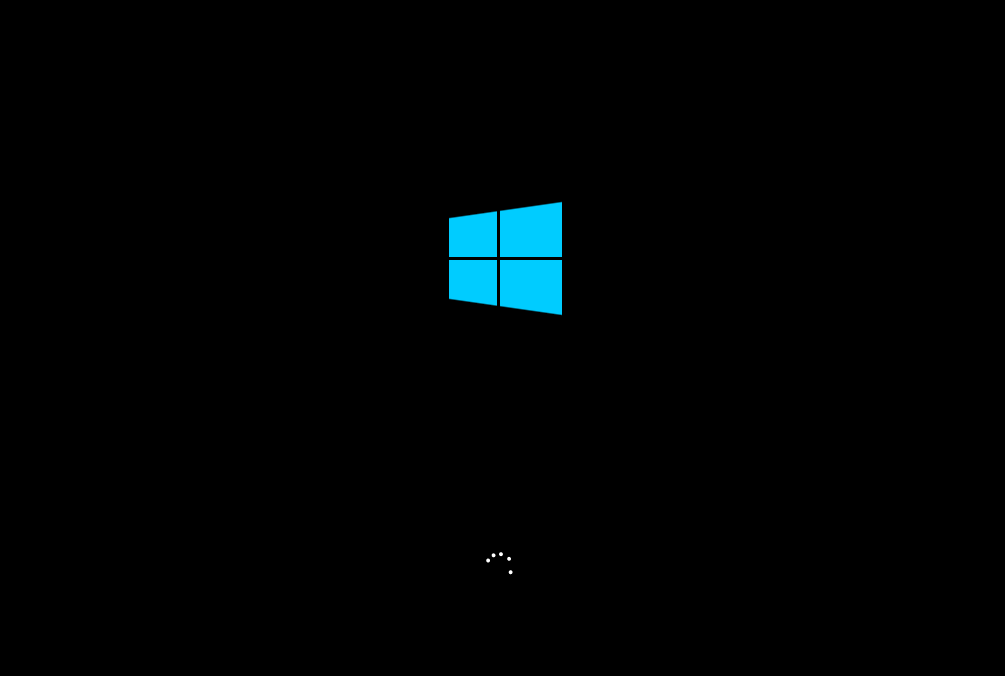
以上是如何重新安裝聯想拯救者的作業系統的詳細內容。更多資訊請關注PHP中文網其他相關文章!

